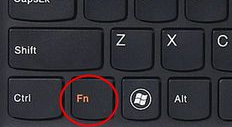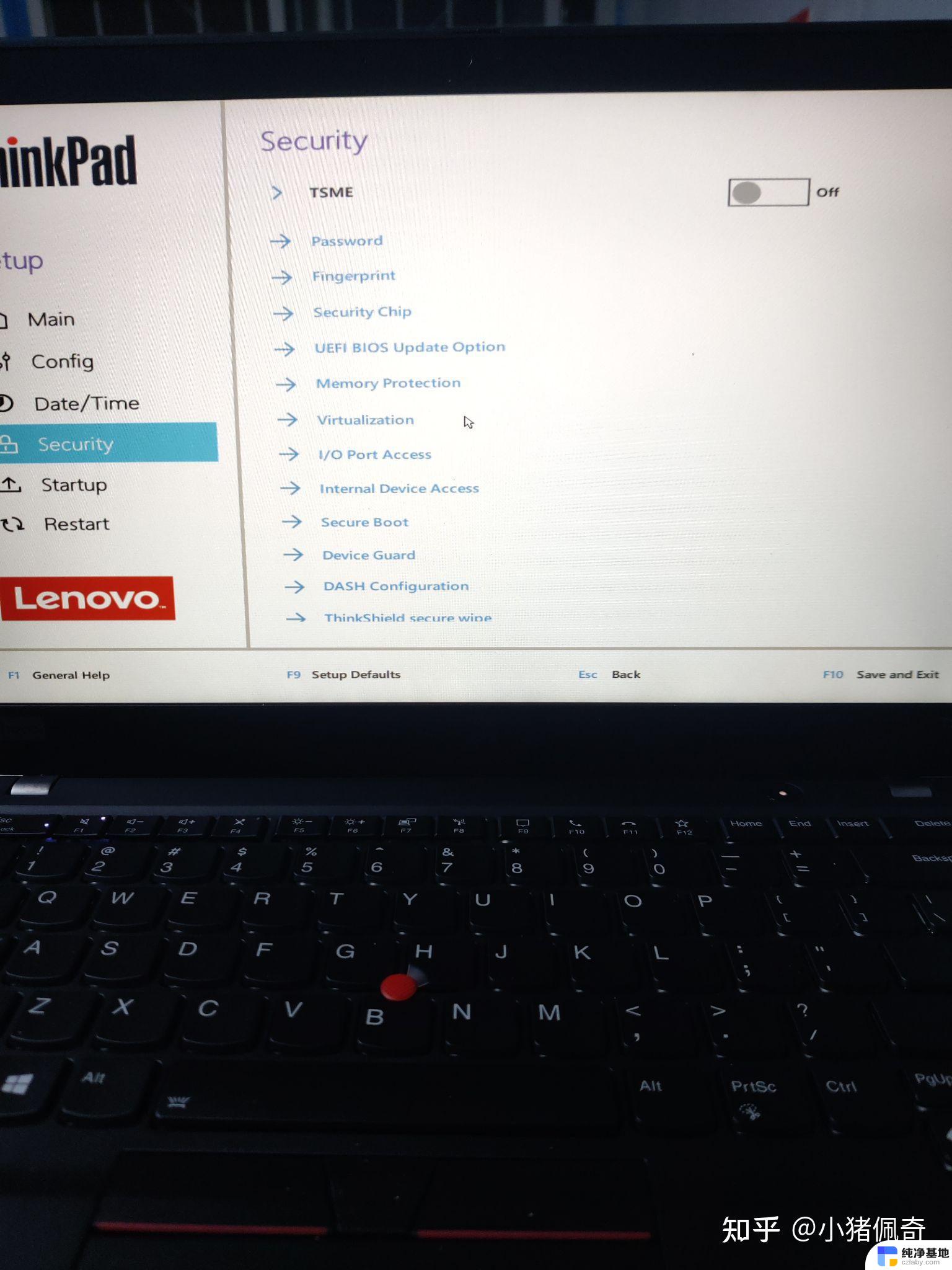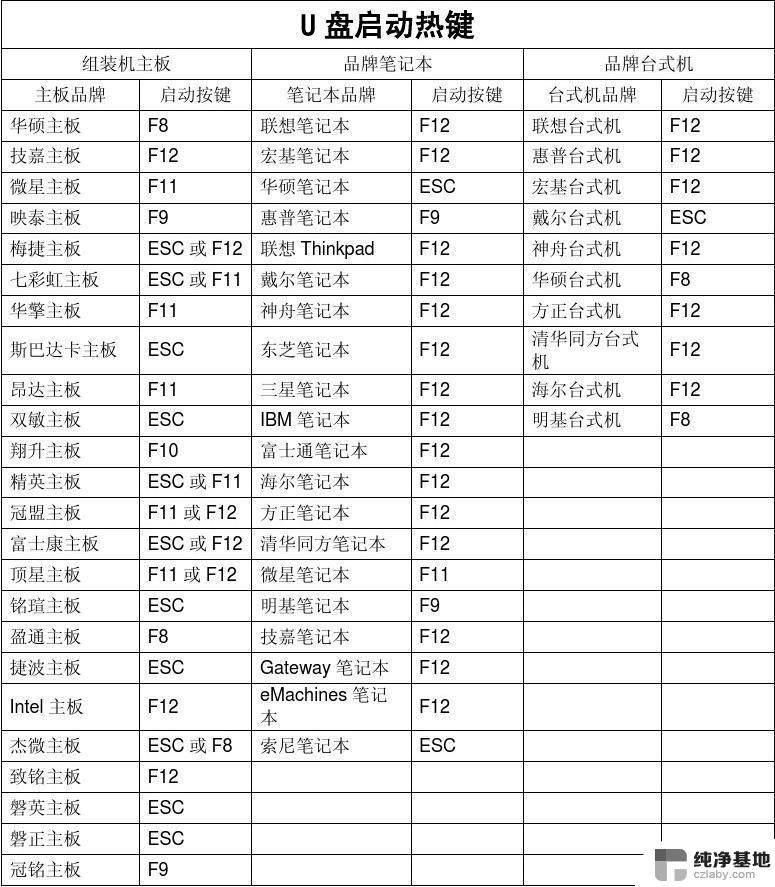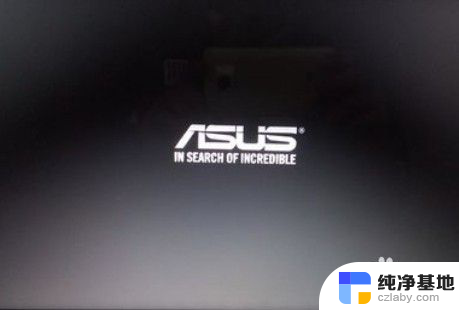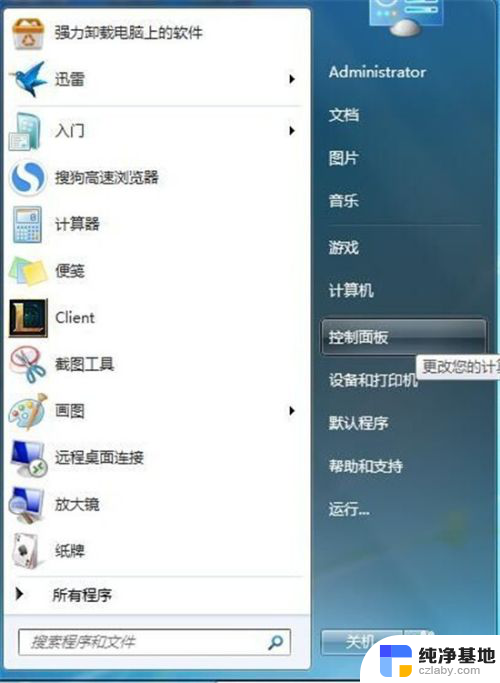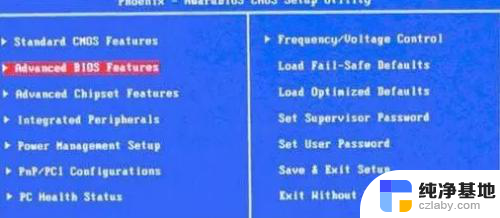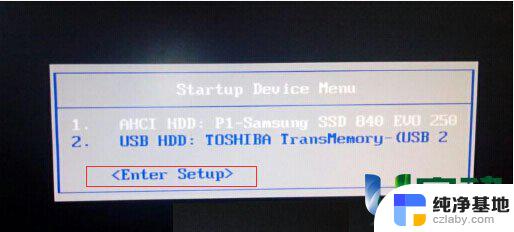联想g50笔记本u盘启动快捷键
联想G50笔记本是一款性能强劲的笔记本电脑,它支持使用U盘进行启动,在使用U盘启动时,我们需要按下特定的快捷键来选择U盘作为启动设备。通过简单的操作,我们就能轻松地在联想G50笔记本上使用U盘启动系统,方便快捷地进行操作系统的安装和维护。如果您想了解更多关于联想G50笔记本怎么使用U盘启动的方法,接下来的内容将为您详细介绍。
步骤如下:
1.如果是UEFI启动盘,可以通过启动快捷键选择U盘启动。首先插入UEFI U盘启动盘,然后启动过程中按下F12或Fn+F12组合键5。
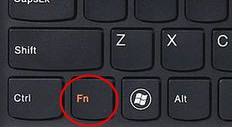
2.这时候会弹出启动菜单选择框,如果没有反应,就关机状态下按电脑左侧的Novo恢复键。

3.启动后调出Novo Button Menu对话框,按↓方向键选择Boot menu回车。
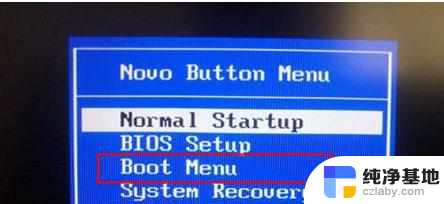
4.在启动菜单中选择USB HDD选项,按回车即可U盘启动。
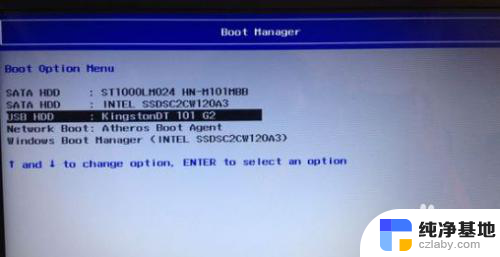
5.legacy模式启动U盘,预装win8的机型需要改BIOS。启动时按F2或Fn+F2进入BIOS,如果没反应,则关机时按下Novo恢复键,在Novo Button Menu菜单中选择BIOS Setup回车。
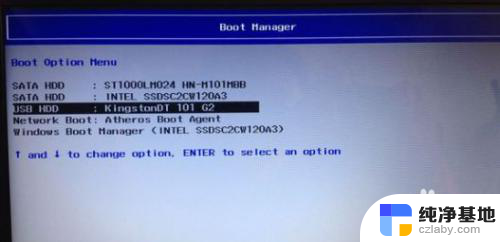
6.进入BIOS设置之后,按→方向键移动到Exit,选择OS Optimized Defaults回车,选择Other OS回车。
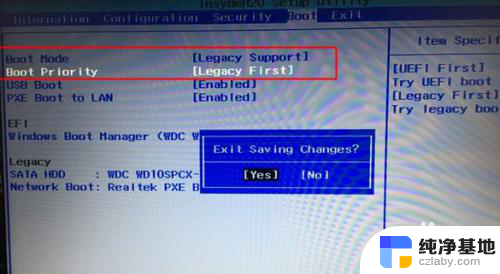
7.按↑方向键选择Load Default Settings回车,选择Yes回车。加载Legacy默认配置,默认会禁用Secure Boot,如果不确定,则转到Security下,查看Secure Boot是否是Disabled,如果不是,就手动改下。
以上就是联想g50笔记本U盘启动快捷键的全部内容,如果有不清楚的用户可以按照小编的方法来操作,希望能够帮助到大家。